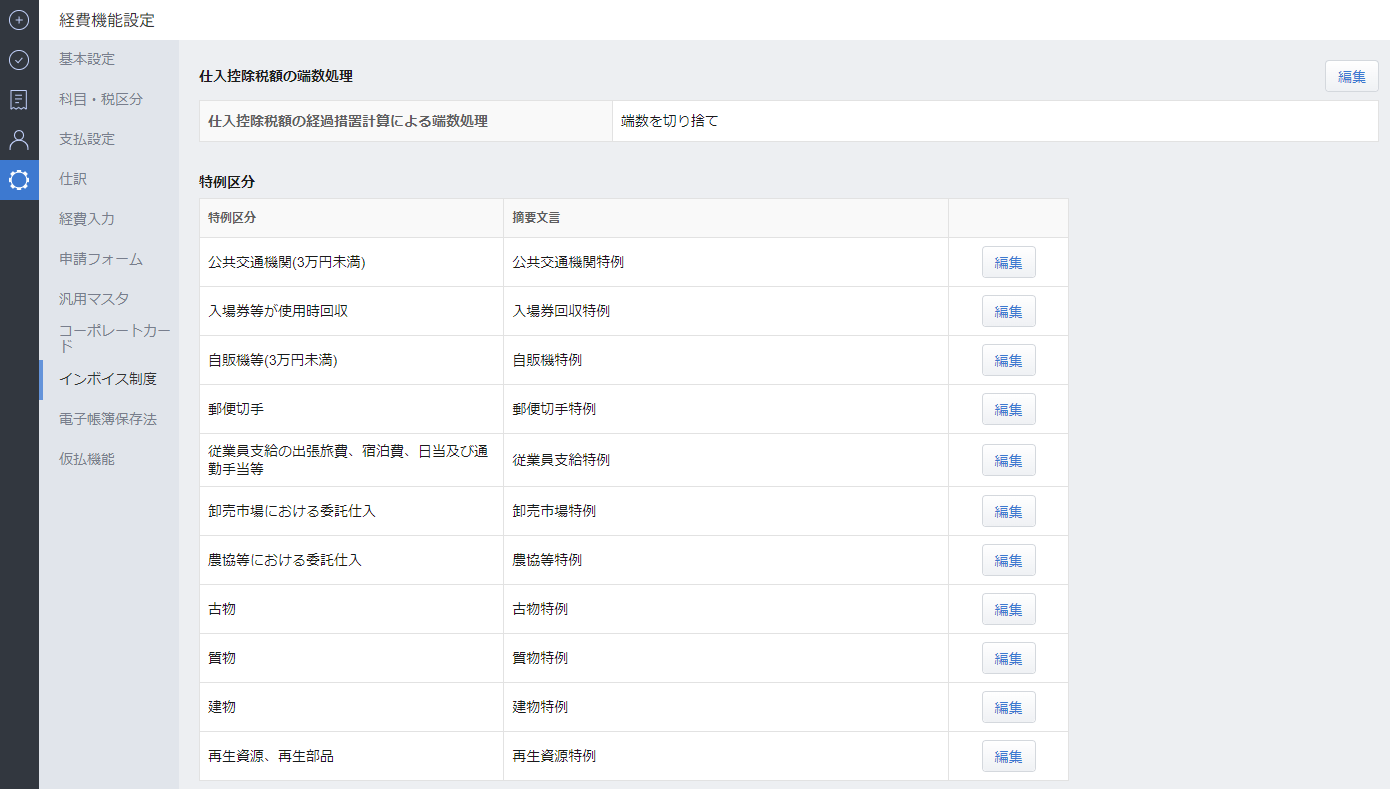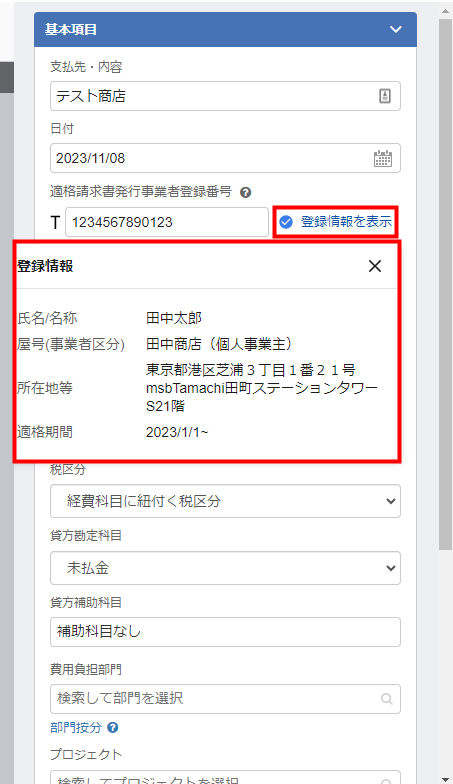概要
このガイドでは、インボイス制度に対応するために必要なマネーフォワード クラウド経費の事前設定や操作についてご説明します。
インボイス制度の概要については以下のページをご参照ください。
インボイス制度について
「インボイス制度」の概要とマネーフォワード クラウドでの対応方法
対象ページ
対象のお客さま
マネーフォワード クラウド経費を「管理」権限でご利用中のお客さま
目次
事前設定
こちらの項目では、インボイス制度に対応するためにマネーフォワード クラウド経費で必要な事前設定についてご説明します。
「インボイス制度」画面の設定
インボイス制度開始後の経過措置割合適用時における仕入控除税額の端数処理方法を設定します。
「管理設定」>「経費機能設定」>「インボイス制度」画面の「仕入控除税額の経過措置計算による端数処理」で「端数を切り捨て」または「端数を四捨五入」を選択してください。
詳細は以下ガイドをご参照ください。
「インボイス制度」画面の設定
各経費科目における「特例区分」の設定
「管理設定」>「経費機能設定」>「科目・税区分」>「経費科目」画面で経費科目ごとに「特例区分」を設定します。
インボイス制度の特例区分に該当する取引を設定すると、適格請求書を受領しなくても、該当取引では仕入税額控除を受けることが可能です。
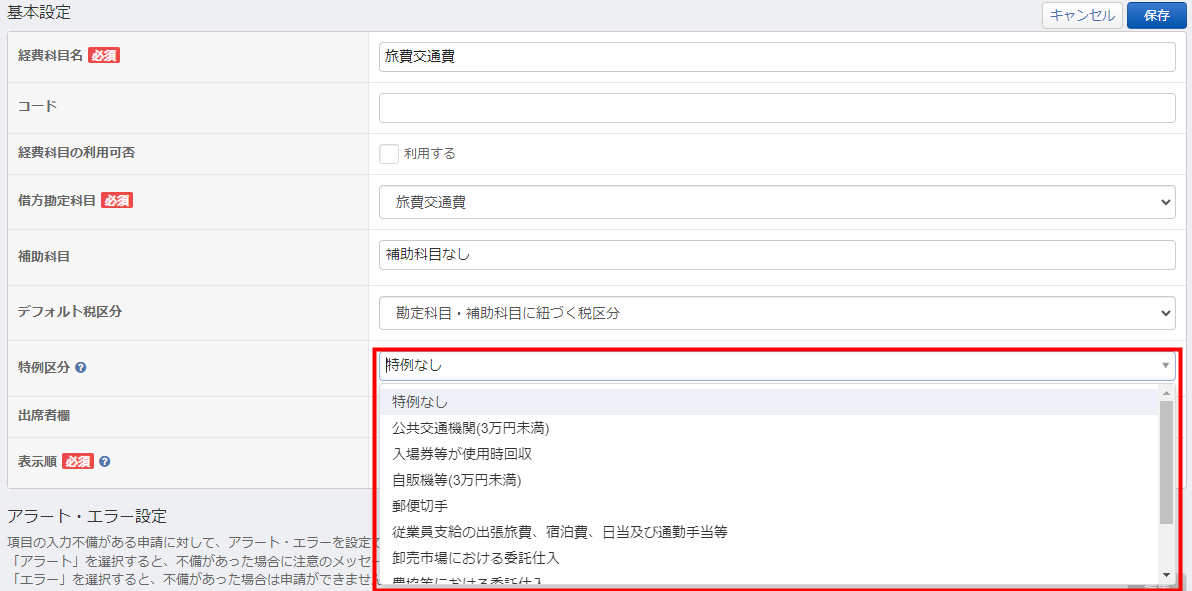
詳細は以下ガイドをご参照ください。
経費科目
会計ソフトとの仕訳連携に関する設定
「連携先サービス」を「連携しない(他社会計サービスと連携する)」と設定している場合
「連携先サービス」を「連携しない(他社会計サービスと連携する)」と設定している場合は、「管理設定」>「経費機能設定」>「税区分」画面に追加された「インボイス経過措置」を設定します。
同一税区分でも「インボイス経過措置」が「適格」と「80%控除」に分かれるため、必ず設定してください。
税区分の設定については、以下ガイドをご参照ください。
「税区分」の設定方法
また、必要に応じて「管理設定」>「経費機能設定」>「仕訳」画面の「仕訳テンプレート」で「適格請求書発行事業者登録番号」や「特例区分」などの項目を設定します。
仕訳の設定については、以下ガイドをご参照ください。
「仕訳」の設定方法
「連携先サービス」を「マネーフォワード クラウド会計・確定申告」と設定している場合
「連携先サービス」を「マネーフォワード クラウド会計・確定申告」と設定している場合は、「管理設定」>「経費機能設定」>「仕訳」画面の「取引日・摘要・メモに入れる項目」で「日付」「適格請求書発行事業者登録番号」「特例区分」を設定します。
「取引日・摘要・メモに入れる項目」の「編集」をクリックし、「摘要」と「メモ」で設定してください。
「摘要」に設定すると、「マネーフォワード クラウド会計・確定申告」に連携された仕訳の摘要欄に反映されます。
「摘要」の設定詳細については、以下ガイドをご参照ください。
「仕訳」の設定方法
「連携先サービス」を「マネーフォワード クラウド会計Plus」と設定している場合
「連携先サービス」を「マネーフォワード クラウド会計Plus」と設定している場合は、「管理設定」>「経費機能設定」>「仕訳」画面の「取引日・摘要・メモに入れる項目」で「日付」「適格請求書発行事業者登録番号」「特例区分」を設定します。
「取引日・摘要・メモに入れる項目」の「編集」をクリックし、「摘要」と「メモ」で設定してください。
「摘要」に設定すると、「マネーフォワード クラウド会計Plus」に連携された仕訳の摘要欄に反映されます。
「摘要」の設定詳細については、以下ガイドをご参照ください。
「仕訳」の設定方法
経費明細の登録
「適格請求書発行事業者登録番号」の入力
「領収書から登録」では、以下の条件を満たすと「適格請求書発行事業者登録番号※」を入力できます。
- 経費科目設定で「特例区分」を設定していない
- 「税区分」が課税仕入
- 通貨がJPY
※領収書に記載がない場合は入力不要です。
「適格請求書発行事業者登録番号」を入力すると、国税庁のAPIを通じて、入力した登録番号が国税庁に登録されているかを自動で判定できます。
国税庁に登録されている場合は、「登録情報を表示」をクリックすることで「登録情報」を確認可能です。
なお、本サービスの提供にあたり、同システムのデータダウンロード機能|国税庁も利用しております。
「適格請求書発行事業者登録番号」に存在しない登録番号が入力された場合や、登録番号が無効の場合は、アラートが表示されます。
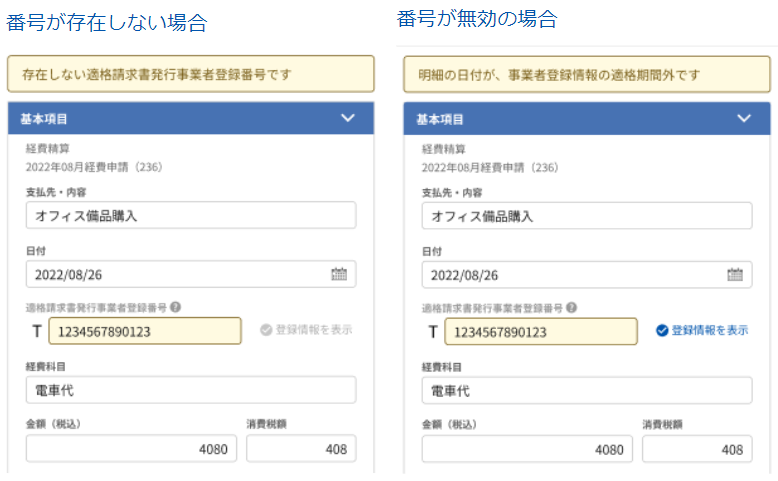
- 「有効」の場合:「インボイス経過措置」が「適格」と判定される。
- その他の場合:「80%控除」と判定される。
- 「日付」が2023年9月30日以前の場合:「適格請求書発行事業者登録番号」の入力内容に関わらず「適格」と判定され、消費税額の全額が仕入税額控除の対象となる。
「消費税額」の登録
「領収書から登録」では、「消費税額」を登録する必要があります。
選択した税区分によって自動計算された消費税額を登録するか、手動で入力してください。
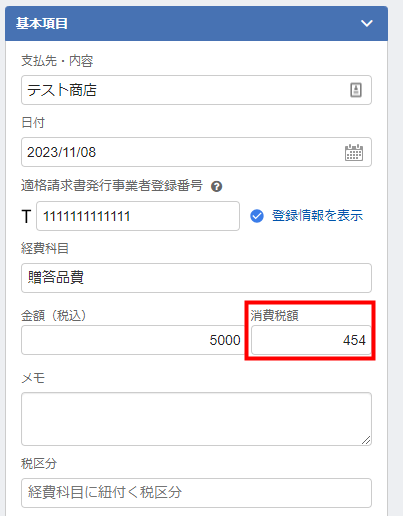
※本サポートサイトは、マネーフォワード クラウドの操作方法等の案内を目的としており、法律的またはその他アドバイスの提供を目的としたものではありません。当社は本サイトに記載している内容の正確性・妥当性の確保に努めておりますが、実際のご利用にあたっては、個別の事情を適宜専門家に相談するなど、ご自身の判断でご利用ください。
頂いた内容は、当サイトのコンテンツの内容改善のためにのみ使用いたします。


よく見られているガイド
- マネーフォワード クラウド経費はじめてガイドはじめてガイド
- 経費精算申請経費精算・事前各種申請・仮払申請
- 明細・申請の削除/取消し手順経費精算・事前各種申請・仮払申請